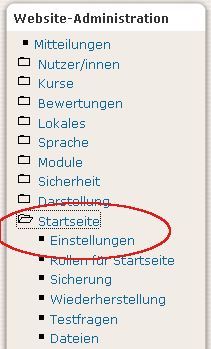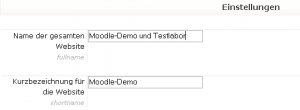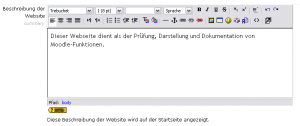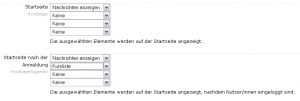Einstellungen für die Startseite
![]() Diese Seite ist noch nicht vollständig übersetzt.
Diese Seite ist noch nicht vollständig übersetzt.
Sie finden diese Eisntellungen im Block "Website-Administration" -> Startseite ->Einstellungen (Siehe Screenshot).
Die Startseite ähnelt einer Kursseite. Administratoren sowie andere, mit entsprechenden Rechten ausgestattete Personen können die Inhalte der Startseite ändern, indem sie auf Bearbeiten einschalten am rechten oberen Rand der Seite klicken.
Die Einstellungen der Startseite beinhalten folgende Optionen:
Name der gesamten Website
Dieser Name erscheint in der Regel als Titel oberhalb der Breadcrumbleiste, wobei Aussehen und Position vom verwendeten Design abhängen.
Kurzbezeichnung für die Website
Dieser kurze Name erscheint am Anfang der Breadcrumbleiste, und fungiert als Link zurück zur Startseite.
Beschreibung der Website
An dieser Stelle können Sie unter Verwendung des HTML-Editors optional eine orientierenden Text für die Besucher der Startseite hinterlegen. Der hier hinterlegte Inhalt wird im Block "Kursbeschreibung" angezeigt, wenn dieser auf der Startseite eingeblendet wird.
Startseite und Startseite nach Anmeldung
Auf der Startseite können zentral jegliche Kombination folgender Optionen angezeigt werden:
- Nachrichten anzeigen
- Kursliste
- Liste der Kursbereiche
- eine kombinierte Darstellung von Kursbereichen und Kurslisten
- nichts anzeigen
Wenn Sie bspw. auf der Startseite nach Anmeldung eine Kursliste anzeigen lassen, so werden nur die Kurse angezeigt, in welche der Teilnehmer eingeschrieben ist.
Alternativ zur Startseite nach Anmeldung können Sie auch die Funktion MyMoodle verwenden.
Include a topic section
This adds a topic section to the centre-top of the front page. When editing is turned on, resources and/or activities can be added to the topic section using the dropdown menus, in the same way as on a course page.
Note: The label resource can be used to add text and/or an image to the centre-top of the front page.
Anzahl neuer Nachrichten
Diese Einstellung kommt nur zum Tragen, wenn
- Nachrichten auf der Startseite angezeigt werden sollen. Dabei wird das Nachrichtenforum der herangezogen.
- der Block "Neueste Nachrichten" verwendet wird.
Default front page role
Moodle1.9 To enable logged-in users to participate in front page activities, a default front page role, such as student, can be set.
Note: The default front page role should never be set to Guest.
In versions of Moodle prior to 1.9, you can enable logged-in users to participate in front page activities by setting an authenticated user role override or by assigning users a front page role.
See also
- Site files
- Site settings for versions of Moodle prior to 1.7
- Upgrading to Moodle 1.8 for the steps to enable logged-in users to read the site news
- Using Moodle Front page activities forum discussion